用ug画雨伞教程「UG怎么画雨伞的曲面造型」
建立一条起点在原点,长度为30,沿着Z轴的直线,见下图。
以八边形的两个端点及上步建立直线的顶点为中点建立下图圆弧。
对圆弧进行修剪,留下四分之一圆弧,见下图。
运用变换旋转-45°建立同样的圆弧,如下图所示。
运用曲线组命令建立伞布的曲面,如下图所示。
将WCS原点移到下图位置,并绘制半径为80的小圆弧。
以上步建立的曲线为截面进行对称拉伸,拉伸距离为3,见下图。
运用修剪
绘制正八边形,内接圆半径为50,如下图所示。
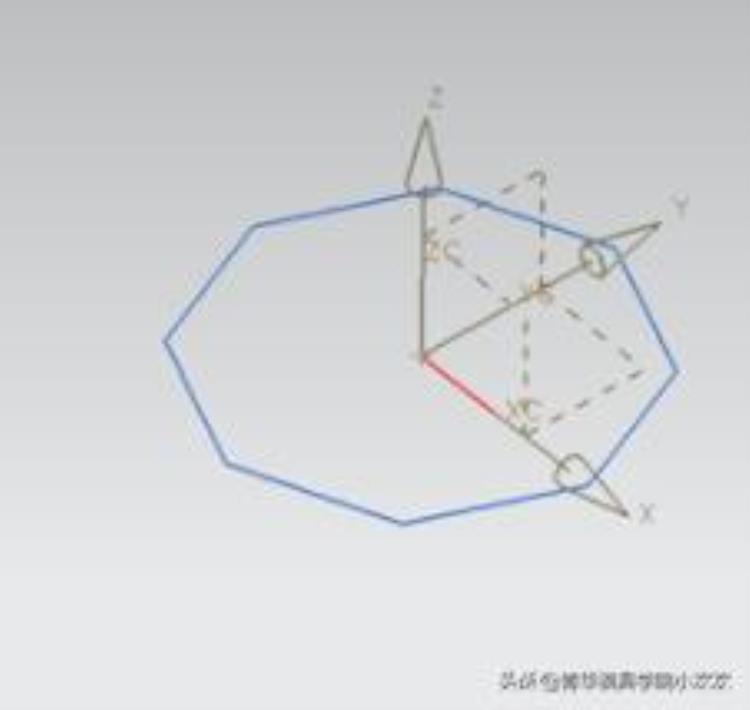
建立一条起点在原点,长度为30,沿着Z轴的直线,见下图。
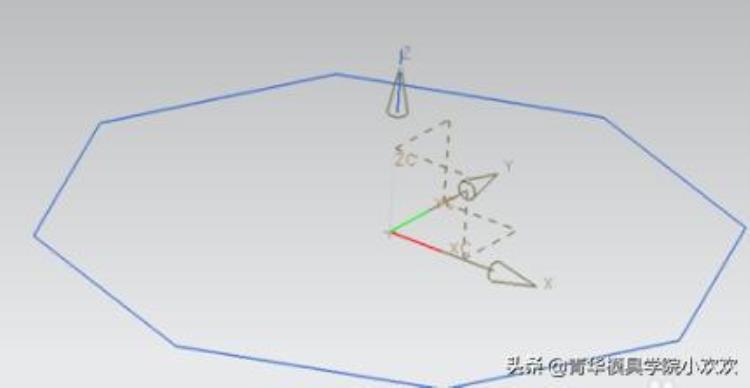
以八边形的两个端点及上步建立直线的顶点为中点建立下图圆弧。

对圆弧进行修剪,留下四分之一圆弧,见下图。
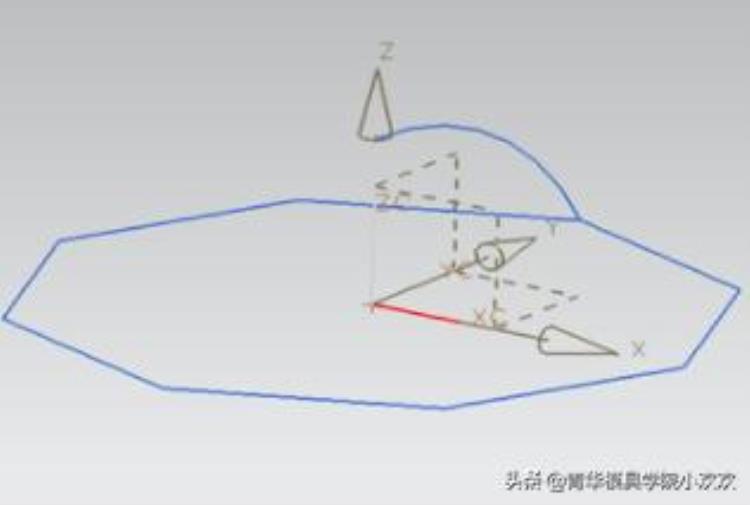
运用变换旋转-45°建立同样的圆弧,如下图所示。

运用曲线组命令建立伞布的曲面,如下图所示。

将WCS原点移到下图位置,并绘制半径为80的小圆弧。
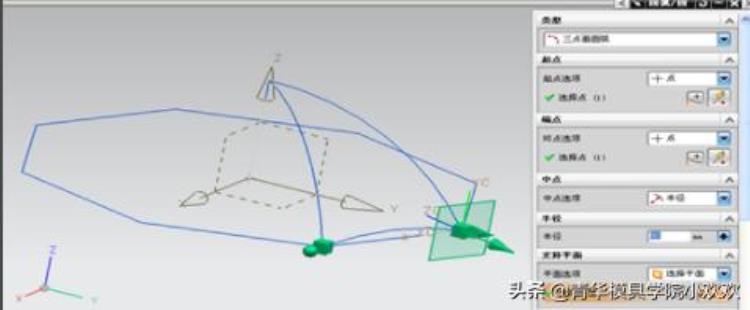
以上步建立的曲线为截面进行对称拉伸,拉伸距离为3,见下图。

运用修剪体命令对伞布进行修剪,效果如下图所示。

对伞布曲面进行加厚处理,如下图所示。
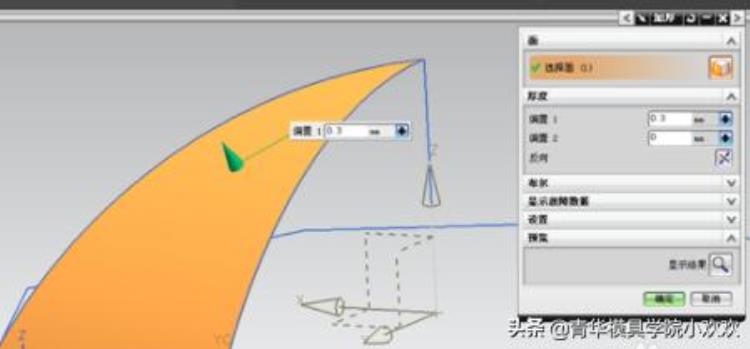
对伞布的边圆弧曲线进行偏置,距离为0.1,见下图
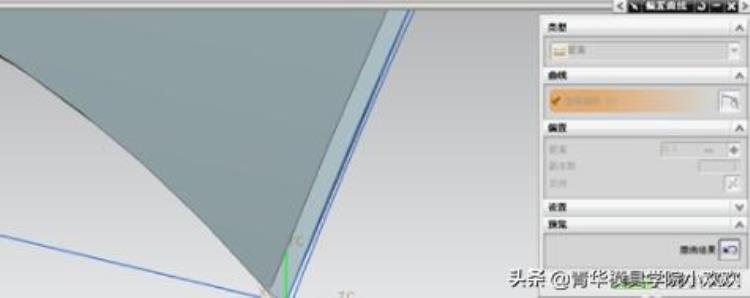
将上步偏置的直线延长1mm,效果如下图。

以延长的曲线为导线,利用管道命令建立外径为0.2的伞布支架,见下图

对支架尾部的轮廓曲线偏置0.05,见下图。

接着利用拉伸建立支架脚,拉伸距离为1.5,并倒圆,见下图。
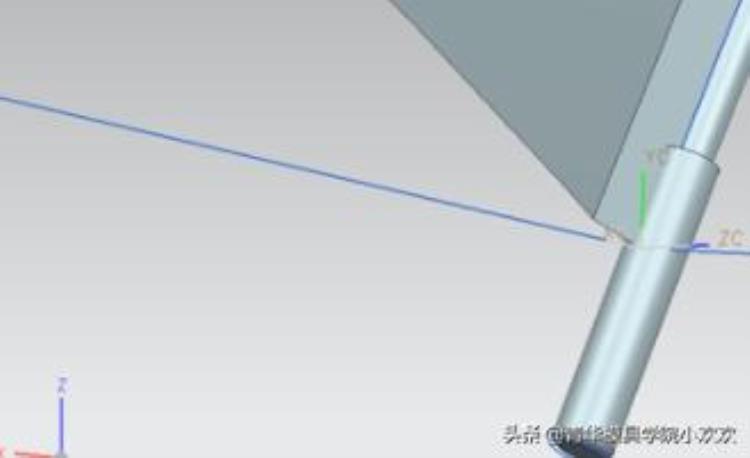
利用变换命令复制其余的伞布及支架,如下图所示。

建立伞杆及伞把的草图,见下图。

运用管道命令建立伞把及伞杆,如下图所示。

在伞顶建立长度为5的直线,如下图。
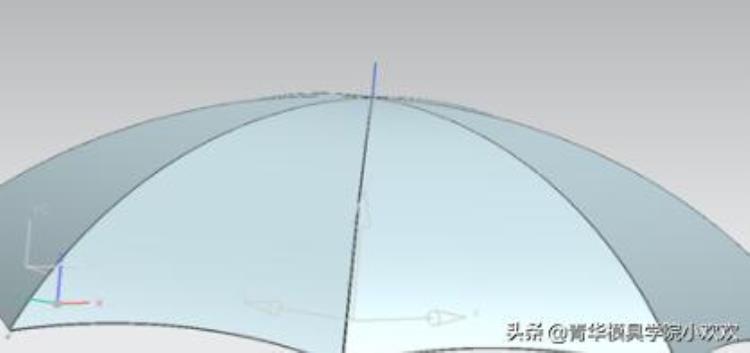
运用管道建立伞顶尖,并拔模,如下图所示。
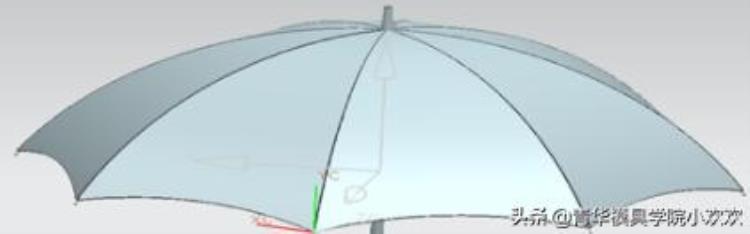
最终雨伞造型零件用UG设计的效果如图1所示,在使用NX10.0绘制完这把雨伞后,是不是很有成就感了呢!


ug6.0片体怎么绕轴线阵列啊(特征阵列行不通),我想阵列成类似伞的模样
建议你用“移动对象”命令里面“旋转”命令来做(我用的是7.0版本的)
方法如下
一:点击“移动对象”命令,出现对话框,如下图
选择你要旋转的东西,然后设定或输入参数
“运动”那里就是选择如图所示的那个旋转标志
“指定矢量”那里选择Z轴(这个看情况而定,记住一条,就是“右手旋转法则”)
“指定轴点”那里可以选择你的图片里面最上面的那个曲线端点
点击选择“复制原先的”
“非关联副本数”那里输入你要重复的数量(如你的图片,假如你的那个三角形曲面所占的角度是20的话,那360/20=18,那你就输入18)
点击“应用”就会自动复制了
最后效果如图
如果帮到你,请采纳
如果没帮到,请无视
如果还有问题,欢迎一起讨论!
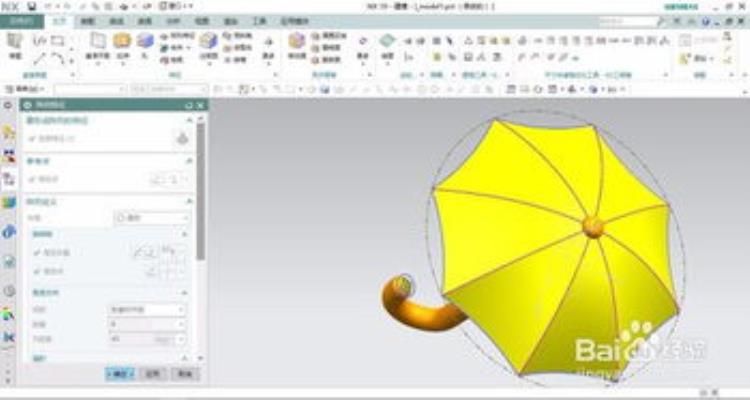
ug画雨伞步骤中草图外的线怎么修剪
UG如果是在模型空间做的空间曲线,修剪曲线是在插入——曲线——基本曲线,找到以下图标(修剪),修剪方法和草图曲线是一样的。

文章评论